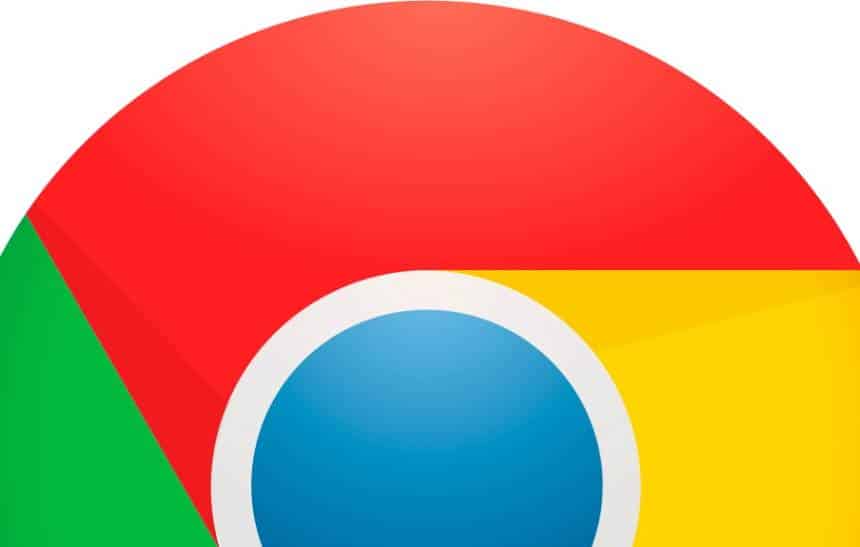O Chrome é um dos navegadores mais utilizados, independentemente de ser no celular ou computador. Como sempre, o Google sempre está investindo em novas funcionalidades para ele de forma a deixá-lo mais agradável para seus usuários e a sua última adição traz o aguardado modo noturno a ele, mas que por enquanto ainda não está disponível para todos que o usam.
A boa notícia é que mesmo ainda não estando disponível para todos de forma oficial, já existe uma forma de se testar este novo recurso que é bastante benéfico para quem utiliza o computador durante a noite ou em ambientes com pouca iluminação. Assim, confira logo abaixo como testar o modo noturno do Google Chrome antes de seu lançamento oficial.
Importante
Por ainda estar em fase de testes, o novo modo noturno do Google Chrome pode apresentar algumas instabilidades como travamentos, por exemplo. Além disto, o recurso ainda não saiu oficialmente na versão estável do Google Chrome, ou seja, será necessário instalar uma outra versão do Chrome para utilizá-lo.
Como usar o modo noturno do Google Chrome
Assim como foi dito acima, será necessário obter outra versão do navegador, que no caso deste tutorial é a Chrome Cannary. Veja como prosseguir:
- Acesse este link e clique em “Fazer o download do Chrome Canary”;

- Na mensagem que aparece, caso esteja de acordo com os termos, clique em “Aceitar e instalar”. A opção de “Ajudar a melhorar o Chrome” é opcional e não precisa ficar marcada para prosseguir;

- Depois de ter realizado o download, basta prosseguir normalmente com a instalação do programa.
Depois que o Google Chrome Cannary já está instalado, o modo noturno dele deve ser ativado antes mesmo do navegador ser aberto. Para isto, siga estes passos:
- Na área de trabalho, clique com o botão direito do mouse no ícone do Chrome Cannary e entre em “Propriedades”;

- No final da linha de destino, dê um espaço depois das aspas e, então, copie e cole este código: -force-dark-mode;

- Clique em “Ok”;
- Ao abrir o Google Chrome Cannary, ele já estará com o modo noturno ativo.

Pronto! Agora, toda vez que você for abrir o Chrome Cannary, ele já estará com o modo noturno ativo. Para voltar ao modo normal, basta entrar novamente nas “propriedades do atalho” e remover o código que foi adicionado em destino.